आईफोन को कंप्यूटर से कनेक्ट करना एक आम बात है जिसका पालन हर उपयोगकर्ता व्यक्तिगत डेटा जैसे फोटो, वीडियो, कॉन्टैक्ट्स आदि को सिंक करने के लिए करता है। हर बार जब आप अपने आईफोन को कंप्यूटर से कनेक्ट करते हैं तो आपने अपने आईफोन पर उस डिवाइस पर भरोसा करने के लिए एक संकेत देखा होगा जिसे आप कनेक्ट कर रहे हैं। . जिस कंप्यूटर से आप अपने आईफोन को कनेक्ट कर रहे हैं अगर वह आपका पर्सनल कंप्यूटर या लैपटॉप है तो इसे भरोसेमंद डिवाइस बनाने में कोई हर्ज नहीं है।
हालाँकि, यदि आप अपने iPhone को अपने मित्र के कंप्यूटर से या किसी सार्वजनिक एक्सेस के साथ कनेक्ट कर रहे हैं तो इसे विश्वसनीय के रूप में चिह्नित करना खतरनाक हो सकता है क्योंकि एक बार जब आप किसी कंप्यूटर पर भरोसा करते हैं तो यह न केवल आपके iPhone के साथ सिंक होता है, बल्कि फ़ोटो, वीडियो और एक्सेस भी कर सकता है। इसमें संगृहीत संपर्क।
लेकिन क्या होगा अगर आपने अपने iPhone को किसी सार्वजनिक कंप्यूटर से कनेक्ट करते समय अनजाने में या गलती से ट्रस्ट बटन पर टैप कर दिया है? चिंतित होने की आवश्यकता नहीं है क्योंकि यह लेख आपको उन कंप्यूटरों पर अविश्वास करने में मदद करेगा जिन्हें आपने पहले अपने iPhone से कनेक्ट किया था।
कृपया ध्यान दें कि किसी व्यक्तिगत सिस्टम पर अविश्वास करने का कोई तरीका नहीं है, इसलिए आपको सभी विश्वसनीय कंप्यूटर सूची को एक बार में साफ़ करना होगा।
अपने iPhone पर पहले से कनेक्टेड कंप्यूटरों पर भरोसा कैसे करें:
इस लेख में हम तीन तरीकों को साझा करेंगे जिनमें से किसी एक का उपयोग करके आप उस सिस्टम पर भरोसा कर सकते हैं जिसे आपने गलती से विश्वसनीय के रूप में चिह्नित किया है।
iPhone पर नेटवर्क सेटिंग रीसेट करें
- आरंभ करने के लिए सेटिंग आइकन पर टैप करें।
- सेटिंग में, सामान्य विकल्प चुनें।
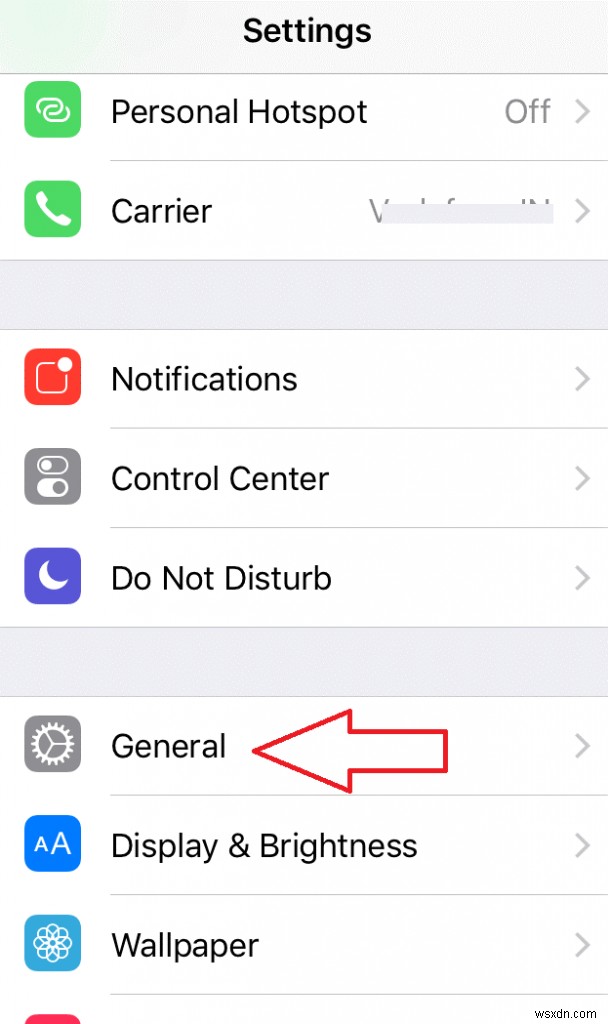 3. अब रीसेट विकल्प पर टैप करें।
3. अब रीसेट विकल्प पर टैप करें।
 4. रीसेट मेनू में, रीसेट नेटवर्क सेटिंग्स पर टैप करें।
4. रीसेट मेनू में, रीसेट नेटवर्क सेटिंग्स पर टैप करें।
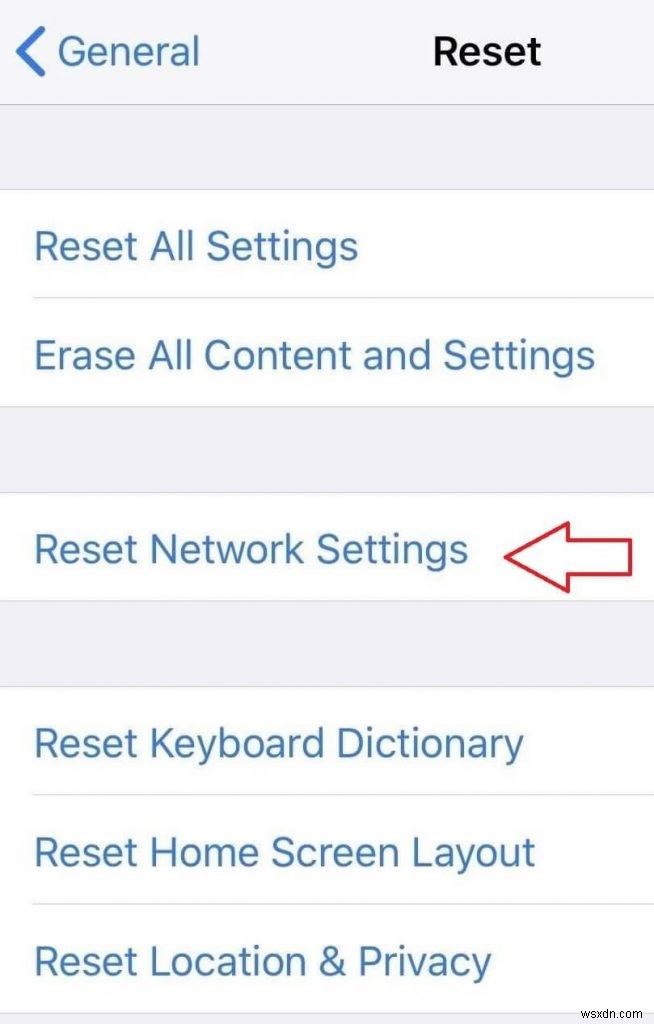 5. नेटवर्क सेटिंग्स को रीसेट करने के लिए अब आपको अपने डिवाइस पर पासकोड दर्ज करना होगा।
5. नेटवर्क सेटिंग्स को रीसेट करने के लिए अब आपको अपने डिवाइस पर पासकोड दर्ज करना होगा।
 6. अब पुष्टि करने के लिए प्रॉम्प्ट पर "नेटवर्क सेटिंग्स रीसेट करें" पर टैप करें।
6. अब पुष्टि करने के लिए प्रॉम्प्ट पर "नेटवर्क सेटिंग्स रीसेट करें" पर टैप करें।

अब चूंकि आपने नेटवर्क सेटिंग्स को रीसेट कर दिया है, यह डिवाइस पर आपके सभी सहेजे गए वाईफाई पासवर्ड को भी हटा देगा। इसलिए, अगली बार वाई-फ़ाई नेटवर्क से कनेक्ट होने पर आपको पासवर्ड दोबारा दर्ज करना होगा।
यह भी देखें: अपने iPhone पर मेडिकल आईडी कैसे सेट करें
iPhone पर स्थान और गोपनीयता सेटिंग रीसेट करें
यदि आप अपने आप को वाईफाई पासवर्ड दोबारा दर्ज करने की परेशानी से बचाना चाहते हैं तो आप इस विधि के लिए जा सकते हैं, यानी स्थान और गोपनीयता सेटिंग्स को रीसेट करना।
कृपया ध्यान दें कि एक बार जब आप स्थान और गोपनीयता सेटिंग्स को रीसेट कर देते हैं तो यह उन सभी अनुमतियों को रीसेट कर देगा जो आपने पहले अपने डिवाइस पर विभिन्न ऐप्स को दी थीं।
- आरंभ करने के लिए सेटिंग आइकन पर टैप करें।
- सेटिंग में, सामान्य विकल्प चुनें।
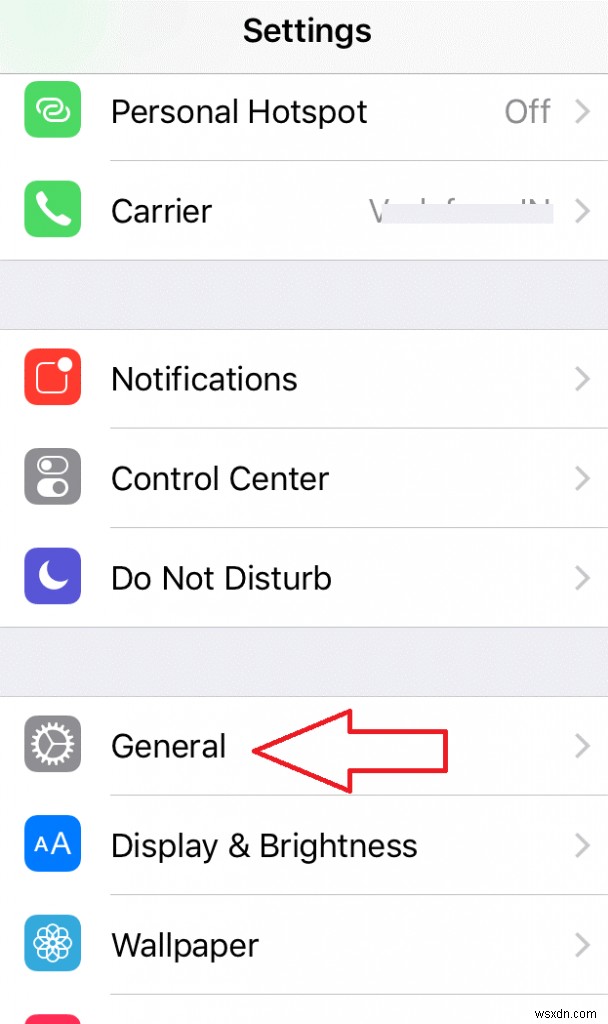 3. अब रीसेट विकल्प पर टैप करें।
3. अब रीसेट विकल्प पर टैप करें।
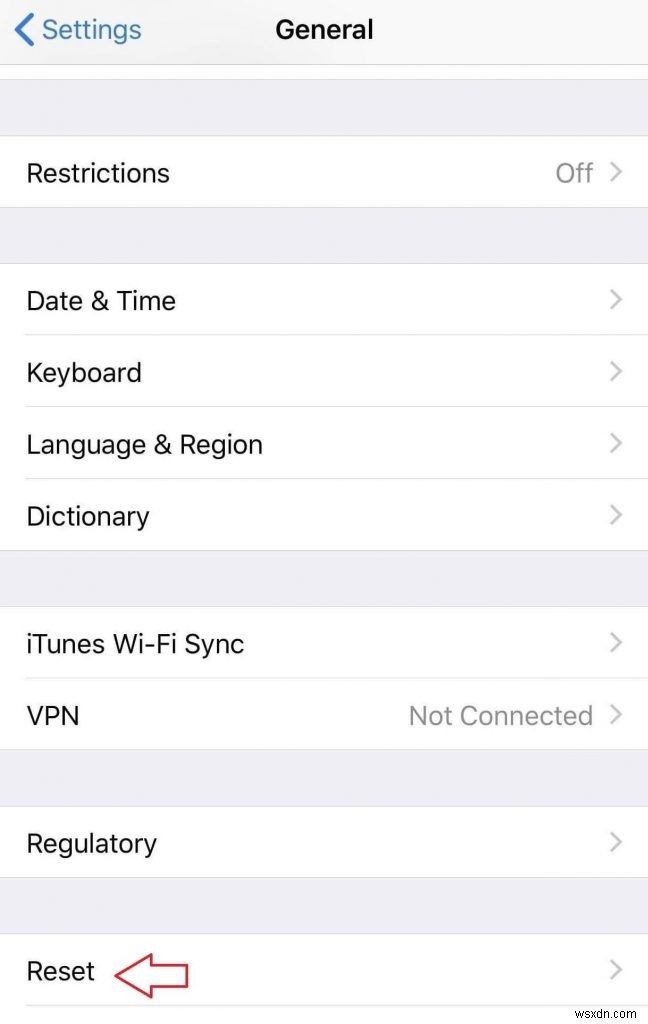 4. रीसेट मेनू में रीसेट स्थान और गोपनीयता पर टैप करें।
4. रीसेट मेनू में रीसेट स्थान और गोपनीयता पर टैप करें।
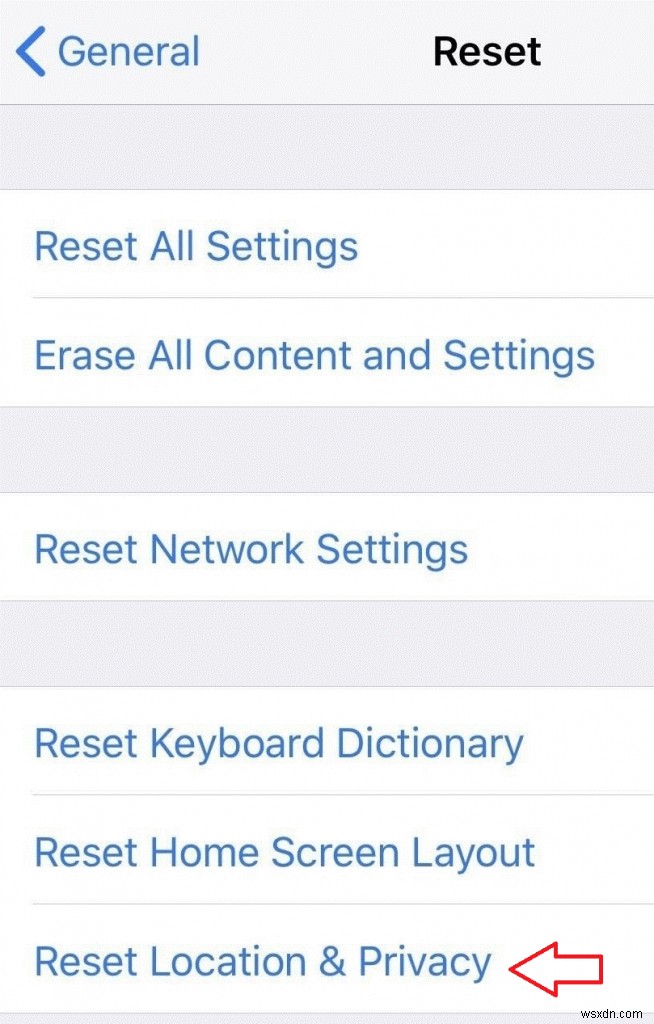 5. नेटवर्क सेटिंग्स को रीसेट करने के लिए अब आपको अपने डिवाइस पर पासकोड दर्ज करना होगा।
5. नेटवर्क सेटिंग्स को रीसेट करने के लिए अब आपको अपने डिवाइस पर पासकोड दर्ज करना होगा।
 6. अपना स्थान और गोपनीयता सेटिंग रीसेट करने के लिए रीसेट सेटिंग्स पर टैप करें।
6. अपना स्थान और गोपनीयता सेटिंग रीसेट करने के लिए रीसेट सेटिंग्स पर टैप करें।

अब चूंकि आपने स्थान और गोपनीयता सेटिंग्स को रीसेट कर दिया है, इसलिए आपको उन सभी ऐप्स को अनुमति देनी होगी जो आपने पहले दी हैं।
अपने iPhone को फ़ैक्टरी सेटिंग पर पुनर्स्थापित करें
अगर आप इस तरीके को अपनाते हैं तो यह आपके आईफोन को पूरी तरह से मिटा देगा। लेकिन अगर आप अभी भी iOS 8 से पहले के iOS संस्करण का उपयोग कर रहे हैं तो आप इस विकल्प का उपयोग उन कंप्यूटरों पर अविश्वास करने के लिए करने के लिए बाध्य हैं जिन्हें आपने पहले अपने iPhone से कनेक्ट किया था।
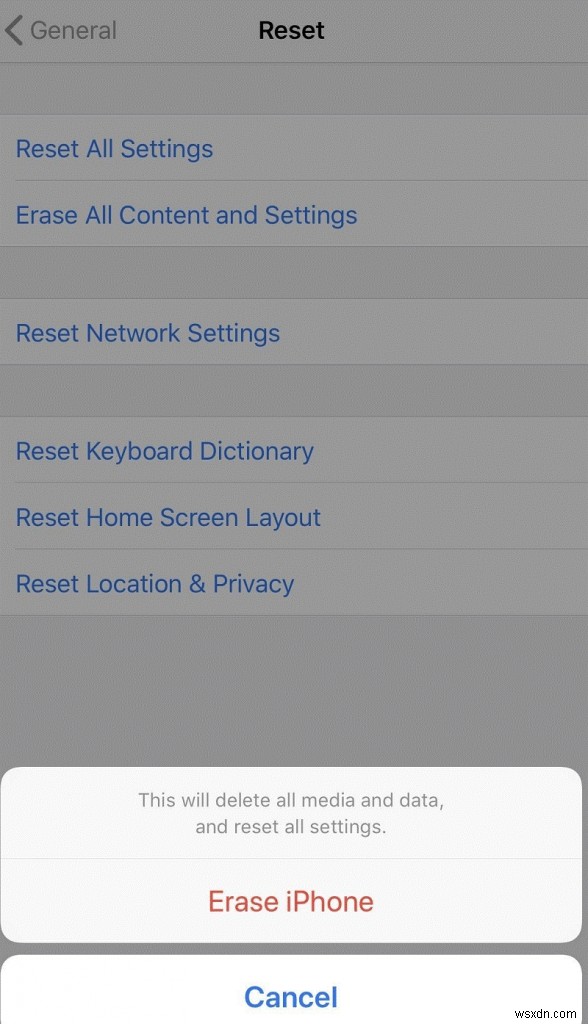
लेकिन अगर आपके पास अपने डिवाइस पर आईओएस का नवीनतम संस्करण स्थापित है तो हम आपको उपरोक्त दो विधियों का उपयोग करने की सलाह देते हैं। अपने डिवाइस को फ़ैक्टरी सेटिंग पर रीसेट करने के लिए केवल पहले से कनेक्ट किए गए कंप्यूटर को iPhone पर अविश्वास करने के लिए वास्तव में कोई मतलब नहीं है।
अब ऊपर सूचीबद्ध किसी एक विधि का उपयोग अपनी पसंद और अपने डिवाइस पर स्थापित ऑपरेटिंग सिस्टम के अनुसार करें।
साथ ही, हमें उस विधि के बारे में बताना न भूलें जिसका उपयोग आप उन कंप्यूटरों पर भरोसा करने के लिए करने जा रहे हैं जिन्हें आपने पहले अपने iPhone से नीचे टिप्पणी बॉक्स में जोड़ा था।
